- Radzenie sobie z przerażającymi Błąd CE-34878-0 to nie żart, a wiele osób boryka się z tak irytującymi problemami, które sprawiają, że ich konsole są bezużyteczne.
- Jak większość z was wie, jest to problem specyficzny dla PlayStation, ale nie można go naprawić, pod warunkiem, że dokładnie wiesz, co zrobić, gdy go otrzymasz.
- Istnieją różne kroki, które możesz wykonać, aby przywrócić funkcjonalność, a my przygotowaliśmy szczegółową listę specjalnie dla Ciebie.

XZAINSTALUJ KLIKAJĄC POBIERZ PLIK
To oprogramowanie naprawi typowe błędy komputera, ochroni Cię przed utratą plików, złośliwym oprogramowaniem, awarią sprzętu i zoptymalizuje komputer w celu uzyskania maksymalnej wydajności. Napraw problemy z komputerem i usuń wirusy teraz w 3 prostych krokach:
- Pobierz narzędzie do naprawy komputera Restoro który jest dostarczany z opatentowanymi technologiami (patent dostępny) tutaj).
- Kliknij Rozpocznij skanowanie aby znaleźć problemy z systemem Windows, które mogą powodować problemy z komputerem.
- Kliknij Naprawić wszystko naprawić problemy mające wpływ na bezpieczeństwo i wydajność komputera
- Restoro zostało pobrane przez 0 czytelników w tym miesiącu.
Dying Light zyskał ogromną popularność nie tylko wśród fanów prequela gry, ale także wśród graczy, którzy lubią starą dobrą grę survivalową zombie z otwartym światem.
Nie da się ukryć, że jest to arcydzieło gier. Jednak ten tytuł, podobnie jak wiele innych wcześniej, zawierał imponującą liczbę błędów i błędów.
A skoro przyszedłeś tutaj z konkretnym problemem, wiedz, że błąd CE-34878-0 to kod błędu PlayStation, który dotyczy zarówno konsol PS4, jak i PS5.
Co więcej, kod nie jest w ogóle specyficzny dla Dying Light 2 i można go najlepiej opisać jako ogólny kod błędu, znany użytkownikom PlayStation.

Innymi słowy, oznacza to, że konsola uległa awarii, ale niekoniecznie istnieje konkretna przyczyna, aby ją wskazać.
W większości przypadków błąd wydaje się zbiegać z konserwacją sieci PlayStation i sam się rozwiąże bez konieczności podejmowania dodatkowych działań.
Biorąc to pod uwagę, jeśli nie jesteś typem, który czeka i chcesz podjąć natychmiastowe działanie, możemy pokazać Ci, jak naprawić ten irytujący błąd.
Co mogę zrobić, aby naprawić błąd CE-34878-0 na moim PlayStation?
Nie chcemy, abyście mieli do czynienia z tymi budzącymi grozę błędami i błędami, które łamią rozgrywkę, i jesteśmy tutaj, aby pomóc.
Wykonaj poniższe czynności i wróć do swobodnego biegania po mieście pełnym zombie, ponieważ pokażemy Ci, jak radzić sobie z błędem CE-34878-0.
Strona pomocy technicznej Sony mówi, że to błąd PlayStation 4, ale właściciele PlayStation 5 również mogą przejść przez to doświadczenie.
1. Wyłącz i włącz konsolę
- Przytrzymaj przycisk PS na kontrolerze Dual Shock, aż pojawi się szybkie menu.
- Wybierz Opcje zasilania, a następnie Wyłącz PlayStation.
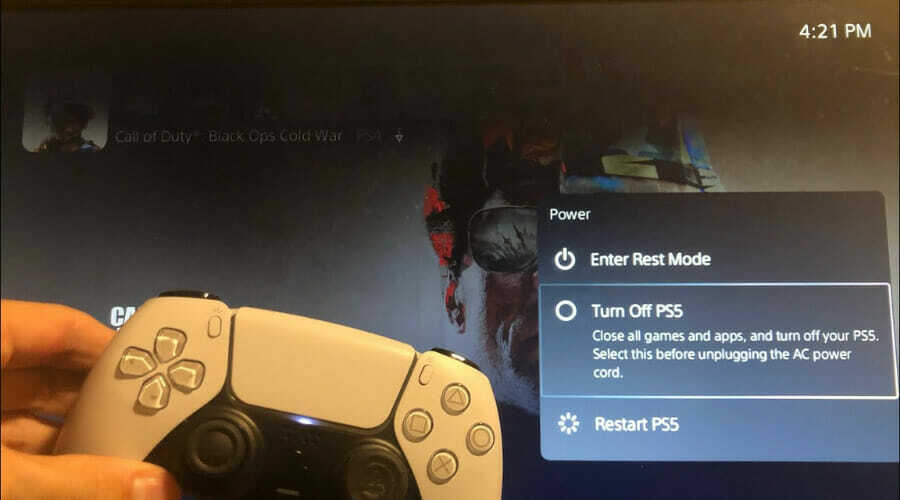
2. Zaktualizuj oprogramowanie PlayStation
2.1 Na PS4
- Upewnij się, że połączenie między PS4 a Internetem jest stabilne.
- Teraz przejdź doUstawienia PS4.
- KliknijAktualizacja oprogramowania systemowego.

- Naciśnij przycisk X.
- Otrzymasz komunikat informujący, czy najnowsza wersja konsoli systemowej została już zainstalowana.
- W przeciwnym razie komunikat poinformuje Cię, że powinieneś zaktualizować swój system. Aby go zainstalować, kliknijUlepsz teraz.
2.2 Na PS5
- otwartyUstawienia.
- Iść doSystem.

- W sekcji Oprogramowanie systemowe kliknijAktualizacje i ustawienia oprogramowania systemowego.
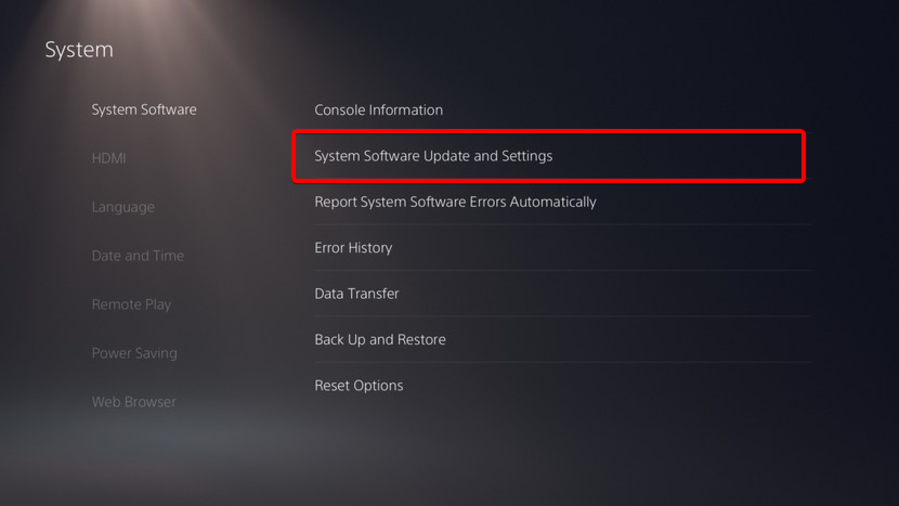
- Wybierz typ aktualizacji, którą chcesz wykonać.
- Kliknij naAktualizacjai poczekaj, aż konsola zostanie zaktualizowana i ponownie uruchomiona.
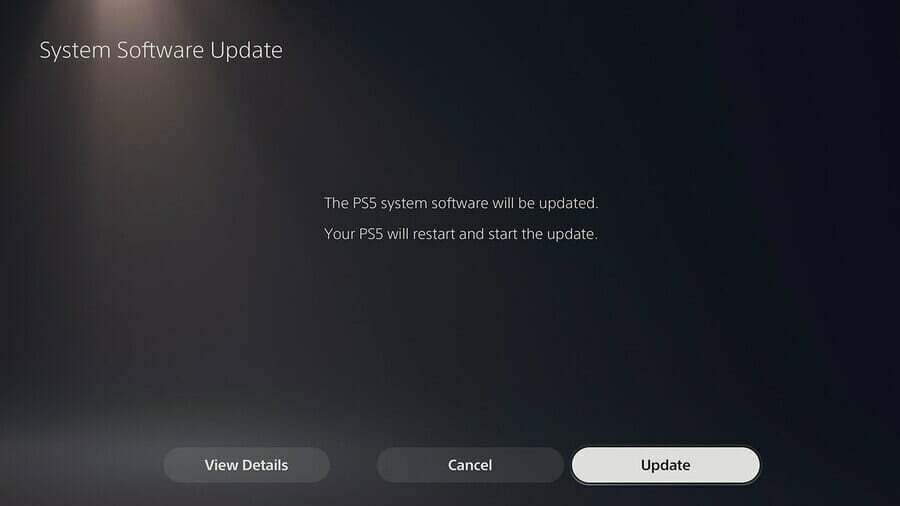
3. Odbuduj bazę danych
3.1 Na PS4
- Całkowicie wyłącz konsolę.
- Naciśnij i przytrzymaj przycisk zasilania.
- Zwolnij przycisk po usłyszeniu drugi dźwięk.
- DoPS4, musisz podłączyć kontroler przezUSB, a następnie wybierz Przebuduj bazę danych.

3.2 Na PS5
- DoPS5, teraz uruchomisz Tryb bezpieczeństwa. Podłącz kontroler za pomocą kabla, a następnie zejdź w dół i wybierz Wyczyść pamięć podręczną i odbuduj bazę danych.

- Następnie kliknij Przebuduj bazę danych, to dalej OK.
4. Usuń kamerę PlayStation i wyłącz rozpoznawanie twarzy
- Usuń kamerę.
- Na ekranie głównym PlayStation 4 wybierzUstawienia.
- WybierzUżytkownicy.
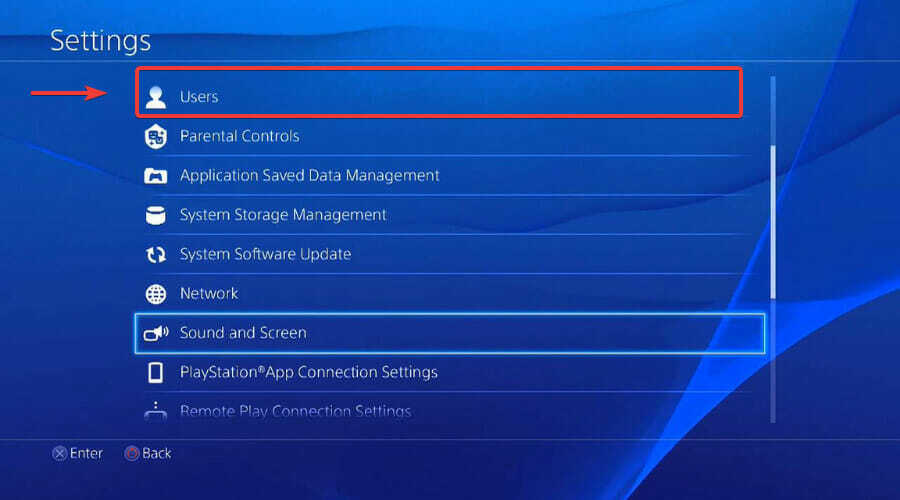
- WybierzUstawienia logowania.

- OdznaczWłącz rozpoznawanie twarzy.

5. Zainstaluj ponownie oryginalny dysk twardy
Jeśli przypadkiem zainstalowałeś inny dysk twardy niż ten, z którym twoja konsola została dostarczona z fabryki, radzimy go usunąć, ponownie zainstalować oryginalny dysk twardy i ponownie uruchomić konsolę PlayStation.
Ten krok rozwiązał problem wielu graczy PlayStation, którzy napotkali sytuacje związane z kodem błędu CE-34878-0.
Pamiętaj, że instalacja obcego sprzętu może być w rzeczywistości główną przyczyną tych błędów.
Pamiętaj, że istnieją inne gry, z którymi Dying Light ostro rywalizuje, między innymi Horizon Forbidden West. My porównałem te dwie gry dla Ciebie, aby pomóc Ci w dokonaniu wyboru.
Czy ten artykuł był dla Ciebie pomocny? Daj nam znać w dedykowanej sekcji komentarzy poniżej.
 Nadal masz problemy?Napraw je za pomocą tego narzędzia:
Nadal masz problemy?Napraw je za pomocą tego narzędzia:
- Pobierz to narzędzie do naprawy komputera ocenione jako świetne na TrustPilot.com (pobieranie rozpoczyna się na tej stronie).
- Kliknij Rozpocznij skanowanie aby znaleźć problemy z systemem Windows, które mogą powodować problemy z komputerem.
- Kliknij Naprawić wszystko rozwiązać problemy z opatentowanymi technologiami (Ekskluzywny rabat dla naszych czytelników).
Restoro zostało pobrane przez 0 czytelników w tym miesiącu.


![Pobierz GOG Galaxy 2.0 [Game Launcher i Offline Installer]](/f/618c77e04508ab925d54d08456583c08.jpg?width=300&height=460)